win10 退出登录 win10如何注销账户登录
发布时间:2023-11-19 14:28:26 浏览数:
win10 退出登录,Win10是一款功能强大的操作系统,为用户提供了丰富的个性化设置和便捷的操作方式,在日常使用过程中,我们难免会遇到需要退出登录或者注销账户登录的情况。无论是为了保护个人隐私安全,还是为了切换用户账户,正确的退出登录和注销账户的方法都至关重要。本文将介绍Win10中如何有效地退出登录和注销账户登录,帮助大家更好地管理自己的电脑账户。
方法如下:
1.首先,点击电脑左下角的“开始”,如图所示。

2.点击开始菜单中的头像,如图所示。
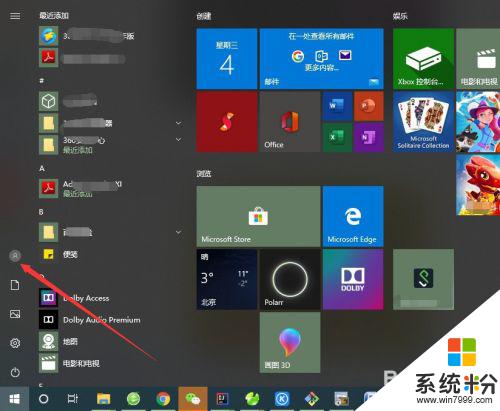
3.选择弹出菜单中的“注销”就可以了,如图所示。
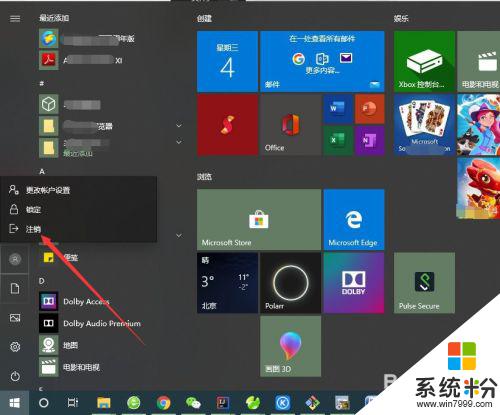
4.也可以点击开始菜单左上角的“三条线”按钮,如图所示。
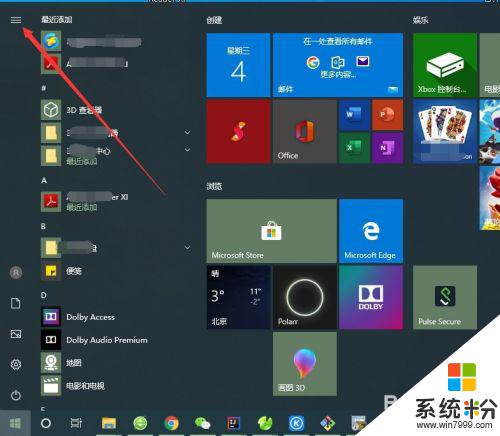
5.然后点击自己的登录账号,如图所示。
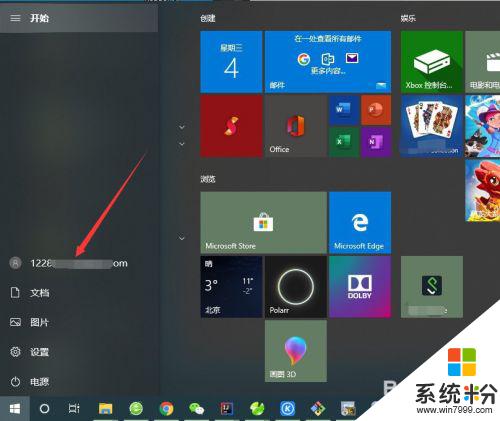
6.同样会弹出一个菜单,选择“注销”即可,如图所示。
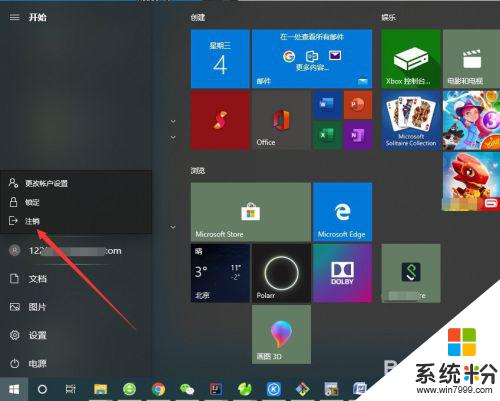
7.也可以直接使用快捷键“Ctrl+Shift+Delete”,点击“注销”即可。如图所示。
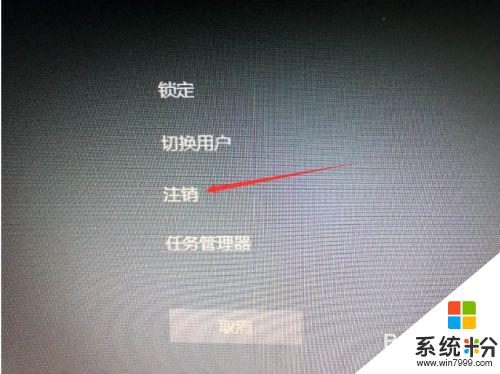
以上就是win10退出登录的全部内容,如果你遇到这种情况,你可以按照上面的方法来解决,希望这些方法能对你有所帮助。